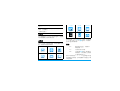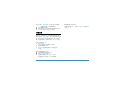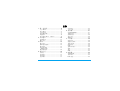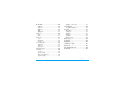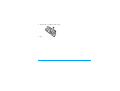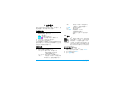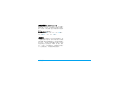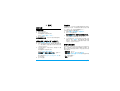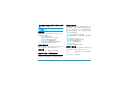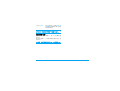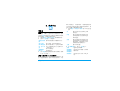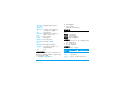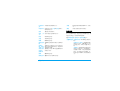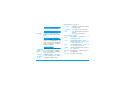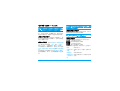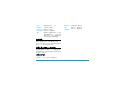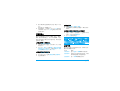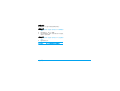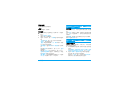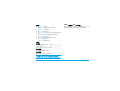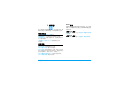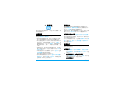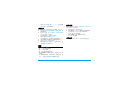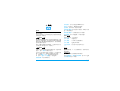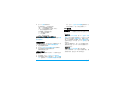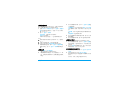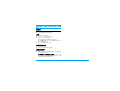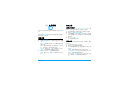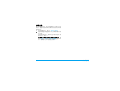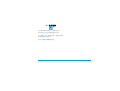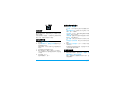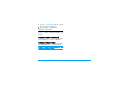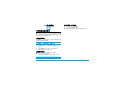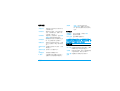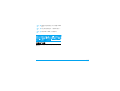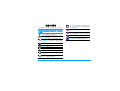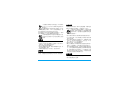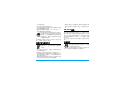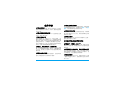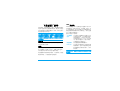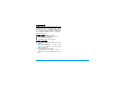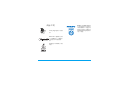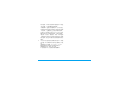了解您的手机
飞利浦将不断力争改善产品性能。因此,飞利浦
保留修改本用户指南的权利,如有更改,恕不另
行通知。飞利浦力求确保该用户指南的信息准确
性,但不承担用户指南与产品之间存在任何错
误、遗漏或差异的责任。本手机用于连接 GSM/
GPRS 网络。
如何操作 ...
挂机及
开/关机键
字母数字
键盘
左
功能键
照相机键
手机背面:3.0
百万像素照相机
+
接听键
-
右功能键
音量侧键
充
电器 /USB/
耳
机接口
导航键及
,
键
26.2 万色 TFT
液晶屏幕
话筒
手机开机 / 关机 长按
)
。
锁定 / 解锁键盘 长按
*。
拨打电话 使用键盘输入电话号码,
然后按
(
。
接听电话 当有来电时,按
(
。
结束通话 按
)
。
开启 / 开闭免提
模式
通话期间,按
,
免提
/
正
常
。
切换主 / 从 SIM
卡。
在待机屏幕,按
R
切换
SIM(插入 2 张SIM卡时)见
第5页“"关于SIM 卡"”。
查看新短信 / 未
接电话
在待机屏幕,按
,
查看
。
选择输入法 重复按
#
。
长按
* 开启或关闭 T9 输
入。
进入主菜单 在待机屏幕,按
,
菜单
。
直接进入子菜单 按
R
捷径
(插入 1 张 SIM
卡时)。

1
功能键
左、右功能键 L,R 及 , 键位于键盘顶部,
可让您选取其上方屏幕上的对应选项。功能键
对应的功能随当前菜单而改变。
主菜单
主菜单可让您访问手机的各种不同功能。下表
列出了
主菜单
上的功能图标。如需了解相关功
能,请参阅其功能介绍页面。
在待机屏幕,按
,
菜单
进入主菜单。按导航键
+
,
-
,
<
或
>
选择。
按
R
返回
返回上一级菜单。
按
)
返回待机屏幕。
热键
您可以对导航键
+
,
-
,
<
,
>
进行设置以快速
选择您的常用功能。按导航键即可快速进入相
应功能菜单。
快速返回待机屏
幕
按
)
。
开启 / 开闭振动
模式 (会议模式
为默认设置时)
在待机屏幕,长按
#。
娱乐 浏览器
音乐
第30页
第27页
第31页
照相机
信息中心 文件管理
第28页 第15页 第35页
工具箱 电话簿 情景模式
第24页 第21页 第40页
蓝牙 通话记录 设置
第38页 第37页 第41页
0
拨打国际长途时,长按输入
国际前缀 “+”。
1
长按访问语音信箱。
# 长按选择
会议
模式(收到来电
或信息时,手机振动 ( 会议模
式为默认设置时))。

2
选择
设置
>
手机设置
>
快捷键
查看导航键
+
,
-
,
<
,
>
的默认设置。如需修改设置,
1.
选定需修改的项目。
2.
按
,
编辑
进入菜单为此键选择新的快捷方式。
3.
按 + 或 - 选择,然后按 , 确认。
快捷方式
快捷方式菜单让您快速进入功能子菜单。您可
选择 10 种快捷方式,并按偏好程度进行排序。
选择
设置
>
手机设置
>
捷径
查看快捷方式列
表。将快捷方式菜单设为快捷键 ( 见 " 热键 ")。
或当手机中插有一张 SIM 卡时,按
R
捷径
。
如需添加快捷方式,
1.
按
,
添加
。
屏幕上出现待选快捷方式列表。
2.
选择所需快捷方式。
3.
按 < 或 > 选择该快捷方式在列表中的
位置。
如需替换某个快捷方式
,
1.
选择需被替换的快捷方式。
2.
按
L
选项
>
编辑
。
3.
选择相应快捷方式,并按
,
选择。
新选快捷方式被加入,旧的被替换。
如需删除某个快捷方式,
• 选择该快捷方式,并按
L
选项
,选择
删除
或
关闭
。

3
目录
1. 第一次使用.........................................5
关于 SIM 卡.........................................................5
插入 SIM 卡.........................................................6
为电池充电.........................................................6
设置 SIM 卡槽 ....................................................7
设置时钟 .............................................................8
插入 Micro SD 卡 (存储卡).......................8
2. 文本输入 ...........................................10
选择输入法...................................................... 10
输入文本 .......................................................... 10
3. 呼叫 ....................................................12
拨打电话 .......................................................... 12
接听电话及挂机............................................. 12
通话选项 .......................................................... 13
处理多个来电 ................................................. 13
(需网络支持)
拨打紧急电话 ................................................. 14
4. 信息中心 ...........................................15
写信息............................................................... 15
管理信息 .......................................................... 16
设置信息 .......................................................... 17
电子邮件 .......................................................... 19
语音信箱 .......................................................... 20
小区广播 .......................................................... 20
5. 电话簿................................................21
添加和编辑联系人 ........................................ 21
查找联系人...................................................... 21
管理联系人...................................................... 22
其它号码 .......................................................... 22
我的名片 .......................................................... 23
6. 工具箱................................................24
商务管家 .......................................................... 24
创建待办事项 ................................................. 24
查看日程表...................................................... 24
商务助理 .......................................................... 25
闹钟 ................................................................... 25
更改时钟显示 ................................................. 25
秒表 ................................................................... 26
其它 ................................................................... 26
STK..................................................................... 26
7. 浏览器................................................27
管理浏览器...................................................... 27
访问网站 .......................................................... 27
Push 消息.......................................................... 27

4
8. 照相机 ............................................... 28
拍摄照片........................................................... 28
查看照片........................................................... 28
编辑照片........................................................... 28
摄像.................................................................... 29
播放视频........................................................... 29
9. 娱乐.................................................... 30
Java...................................................................... 30
游戏.................................................................... 30
10. 音乐.................................................. 31
音乐.................................................................... 31
FM 收音机 ........................................................ 32
录音机 ............................................................... 34
11. 文件管理 ........................................ 35
查找文件........................................................... 35
管理文件........................................................... 35
共享文件........................................................... 36
12. 通话记录 ........................................ 37
13. 蓝牙.................................................. 38
关于蓝牙........................................................... 38
接入蓝牙设备 ................................................. 38
被其它蓝牙设备接入.................................... 38
其它蓝牙连接 ................................................. 38
使用蓝牙立体声耳机 ................................... 39
14. 情景模式 ........................................ 40
为不同场景设置铃音 ................................... 40
15. 设置 ................................................. 41
SIM 卡设置....................................................... 41
手机设置 .......................................................... 42
通话设置 .......................................................... 43
网络设定 .......................................................... 43
安全设置 .......................................................... 43
恢复出厂设置 ................................................. 44
图标与符号........................................... 45
注意事项 ............................................... 46
故障排除 ............................................... 50
飞利浦原厂配件 ................................. 51
商标声明 ............................................... 53
客户服务条例声明............................. 54
环保说明 ............................................... 56

第一次使用
5
1. 第一次使用
在使用手机前,请先阅读 “注意事项”章节内
的安全指导。
关于 SIM 卡
使用手机时,须插入一张网络运营商或零售商
提供的有效的 SIM 卡。SIM 卡内含有您所购买的
服务信息、您的电话号码以及一个可以储存电
话号码与信息的存储器。
X710手机提供两个SIM卡插槽,可让您在同一部
手机上插入两张 SIM 卡,使用两个手机号码。当
您将从 SIM 卡 的 Active 模式设为开启时,您可
在使用主 SIM 卡的同时接收来自从 SIM 卡的电话
或信息,也可选择使用从 SIM 卡拨打电话或发送
信息。
某些功能仅在主 SIM 卡上可用,如需要 GPRS,
WAP, OTA 服务的功能、 数据交互服务、在手机
和 SIM 卡间复制和移动信息等。如需在从 SIM 卡
上使用这些功能,在待机屏幕按 R
切换
SIM
将其切换为主 SIM 卡。
插入 SIM 卡
请按以下步骤插入 SIM 卡。在卸下手机后盖前,
请务必关闭手机。
1. 按住后盖,按如图所示方向推开。
2. 取出电池。
不要在开机状态取出电池,因为这可能导致您
丢失所有的个人设置。

6
第一次使用
3. 如图示,先将SIM卡与卡槽对齐,缺角朝向您
且金属触点向下。然后将 SIM 卡推入金属卡
夹下。
4.
如图示,将电池上的金属触点与电池槽的金属
触点对齐。然后,将电池推入电池槽,按下、卡
定。
5. 如图示,将后盖对准槽口推入,直至卡定到位。
在使用手机前请揭下屏幕上的保护膜。
为电池充电
手机由充电电池提供电源。新电池已部分充电。
手机屏幕上的电池图标表示电量状态。给电池
充电时,如图示插上充电连接器,然后将另一头
插入电源插座。
充电时,电池图标会滚动。电池完全充电约需 6
小时。
卡槽 1
卡槽 2

第一次使用
7
电池完全充电后,将充电器继续连接在手机上
不会损坏电池。如需关闭充电器,应将其从电源
上拔下。因此,请选择易于您插拔的插座。
如果您几天内都不会使用手机,建议您取出电
池。
充电时,你仍可以使用手机。如果电池完全没
电,则电池图标要在充电一段时间之后才会出
现
。
设置 SIM 卡槽
首次开机时,您可能需要对两个SIM 卡槽进行设
置。
如需区别两张 SIM 卡,您可为两个 SIM 卡槽分别
设置不同的名称,来电铃声,信息提示音及图
标。
1. 查看两个SIM 卡插槽上的SIM卡。(见“插入
SIM 卡”步骤 3)。
2. 确认手机已开机。
如必要,长按
) 开机。 必要时,输入 PIN
码。 PIN 码为4到8位的SIM 卡保护码,由
网络运营商或零售商预设并提供。
如果输入 PIN 码连续 3 次错误,SIM 卡将被锁
定。如需解锁,请向网络运营商索取 PUK 码。
3. 当手机提示是否设置 SIM 卡时,按 ,
是
:
在卡槽设置屏幕
+
或
-
: 选择同一卡槽内的设置项。
L:进入编辑屏幕或选项列表。
R
返回
:返回上一级菜单。
如需切换两个卡槽设置屏幕:
在卡槽 1 设置屏幕,按
,
下页
;
在卡槽 2 设置屏幕,按
R
返回
。
4. 选择主 SIM 卡:
在卡槽 2 设置屏幕按
,
下页
;
按
< 或 > 选择;
按
,
确定
。
手机开机,主卡显示在从卡之前。
当手机提示是否设置 SIM 卡时,如果您选择了
否,手机将使用默认设置。如需改变卡槽设
置,选择设置
>SIM
卡设置
> SIM
卡设置 (见
第 41 页 “
SIM
卡设置”)。
如需切换主
SIM
卡和从
SIM
卡
• 在待机屏幕,按
R
切换
SIM。
开机后,如需编辑
SIM
卡信息
• 选择
设置
> SIM
卡设置
> SIM
卡设置
。
如需开机时跳过
SIM
卡设置菜单
• 选择
设置
> SIM
卡设置
>
开机时询问
,按 , 选
择
关闭
。

8
第一次使用
设置时钟
1. 确认手机已开机。
2. 在待机屏幕,按
,
菜单
,选 择
设置
>
手机设
置
>
时间与日期
。
设置日期和时间
:使用键盘输入时间和日
期。
设置格式
:使用导航键
+
,
-
,
<
,
>
及
,
确
定
选择时间(12 或 24 小时制)和日期格式。
3. 如需在待机屏幕显示时间和日期,选择
设置
>
手机设置
>
个性化显示设置
。
检查确认
显示日期时间
已设定为
开启
。
显示本地及国际时钟
您可在待机屏幕上显示两个时钟:一个显示本地
时间,另一个显示您的目的地的时间。
1. 确认手机已设定本地时间与日期。
2. 选择
设置
>
手机设置
>
个性化显示设置
,确
认
显示日期时间
已经
开启
。
3. 在待机屏幕,按
,
菜单
,选 择
设置
>
手机设
置
>
时间与日期
>
国际时钟
。
时钟状态
: 按 ,
确定
选择
模拟模式
或
数字模
式
显示时间。
居住地设置 / 到访地设置
:重复按
<
或
>
选
择时区和城市。按
L
选项
开启或关闭
夏令
时间
。
插入 Micro SD 卡 (存储卡)
您可以插入一张 Micro SD 卡以扩展手机存储容
量。
支持容量:8G
1. 按“ 插入 SIM 卡”的步骤 1 和步骤 2 进行操
作。
2. 如图示,推下卡夹,将其抬起。

第一次使用
9
3. 将 Micro SD 卡与卡槽对齐并放入卡槽。
4. 按下卡夹,推上直至锁定。

10
文本输入
2. 文本输入
您的手机支持多种文本输入模式:T9 输入、 重
复按键输入、数字输入和符号输入。
选择输入法
1. 编辑文本时,重复按 # 选择输入法:
ENG/eng/Eng:输入英文
123: 输入数字
:拼音输入简体中文
/ : 笔画输入简体 / 繁体中文
2. 长按
* 开启或关闭 T9 输入。
3. 按
* 输入符号和标点。
文本编辑器中会保留您上次退出编辑屏幕前所
使用的输入法。当您再次进入编辑器时,它会自
动选择上次您使用的输入法。
输入文本
1. 选择所需的文本输入法。
2. 使用字母数字键盘输入文本:
2 至 9 输入字母 (T9 输入法);
重复按键输入所需字母
(重复按键输入法)。
1 至 6 输入笔划 (笔划输入法)。
< 或 > 浏览前一个或后一个候选单词
(T9 输入法 / 重复按键输入法)。
+
或
-
浏览前一屏或后一屏候选
单词
(T9 输入 / 重复按键输入)。
,
选择
确定所选单词。
0 输入空格。
R
清除
短按删除一个字母;
长按删除所有输入。
必要时,先按
R 退出输入
模式。
T9
®
输入
T9
®
联想文本输入法是一种智能信
息输入模式。它含有一个综合的词
语数据库,可让您快速输入文本。
只需按一次所需字母的对应键,即
可拼出单词:T9
®
会分析您输入的按
键,然后在弹出窗口显示可能相关
的字母或单词组合。
如何输入单词 “home”
1. 按
4
,
6
,
6
,
3
。
屏幕上显示列表中的第一个单词:Good。
2. 按
-
浏览并选择 Home。
3. 按
,
选择
确定。
Tegic Euro. Pat.
App. 0842463

文本输入
11
重复按键输入 (
ENG/Eng/eng
)
按所需字母的对应键输入单词。按一次可输入
按键上第一个字母,快速按两次可输入按键上
第二个字母,以此类推,直至所需字母出现在屏
幕上。
如何输入单词 “home”
按
4
,
4
(GHI)
6
,
6
,
6
(MNO),
6
(MNO),
3
,
3
(DEF)。
笔划输入
笔划输入的原理是将中文字按其笔划顺序一笔
一划拆开分解。输入时,参照手机上对应各种笔
划的按键,将笔划按顺序输入,即可得到需输入
的中文字。 该手机中的笔划输入法将中文字的
笔划分成五个基本笔划:(即横,竖,撇,捺及
折),再加上一个特殊笔划。当所需笔划不属于
以上五种笔划时,可使用特殊笔划代替。

12
呼叫
3. 呼叫
拨打电话
在待机屏幕
1. 输入电话号码。
2. 按
(
拨打该号码。
如需使用从卡拨打该号码:
按
L
选项
>
拨号 ( 从卡 )
。
3. 按
)
挂机。
如需拨打国际长途,长按 0 输入国际前缀
“+”。
使用电话簿 (见第 21 页 " 电话簿 ")
1. 选择
电话簿
>
快速寻找
打开电话簿列表。
2. 按< 或 >键选择电话簿,然后按-键查找联系
人。或在查找文本框中输入联系人姓名信息
(最多 5 个字符)。
3. 从列表中选择一个电话号码,然后按
(
拨
打该号码。
如需使用从卡拨打该号码:
按
L
选项
>
用从卡拨号
。
如需拨打 IP 电话 (仅限中国),选择
L
选项
> IP
拨号
或
用从卡
IP
拨号
。
您可通过选择
设置
>
通话设置
> IP
拨号
预
设 IP 号码。
4. 按
)
挂机。
快速拨号
在待机屏幕,您可以长按数字键拨打电话簿中
存储的电话号码。如需添加联系人到 电话簿
中,见第 21 页 " 添加和编辑联系人 "。
为联系人设置快速拨号键时:
1. 选择
设置
>
手机设置
>
快速拨号
。
2. 按
, 开启速拨功能。
进行快速拨号时,请确认速拨功能已开启。
3. 进入
设置号码
,选择一个位置 (列表中的 8
个位置依次对应数字键
2 至 9)。
4. 为该位置选择一个对应的电话号码簿中的
联系人:按
,
编辑
,然后重复按 - 键查找
联系人;或在查找文本框中输入联系人姓
名信息 (最多 5 个字符)。
接听电话及挂机
有来电时,呼叫方的号码可能会显示在您的手
机上,这取决于呼叫方是否选择显示其 ID。如
果该号码已存储在电话簿中,则会显示相应的
联系人姓名。
•
接听电话
:按
(
。
•
转移电话
:按
L
选项
并选择
转移
。
选择
设置
>
通话设置
>
呼叫转移
可设置呼叫转
移 (需申请服务)。
•
挂机
:按
)
。

呼叫
13
•
如需使用随机所附的单
键
耳机接听电话或挂
机
,见第 51 页 " 耳机 "。
在会议模式下,手机在来电时振动 (见第 40 页
" 情景模式 " )。
通话选项
通话时,按 , 选择
免提
或
正常
模式。按 L
选项
进入下列选项:
-
保持
:保持当前通话。
-
新通话
:拨打新 (第二通)电话。
-
电话簿
: 增加或查看电话簿。
-
信息中心
:发送和接收信息。
-
静音
:将电话设置为静音 / 取消静音。
-
双音多频
(按键音拨号系统)。
静音或取消静音
通话时,按 L
选项
,选择开启 / 关闭
静音
功
能。如开启
静音
,麦克风将不起作用。
调节音量
通话时,按 + 或 - 侧键提高或降低音量。
处理多个来电 (需网络支持)
您可以同时处理多个来电,或召开电话会议。此
功能取决于网络运营商和 / 或您所购买的服务。
拨打第二通电话
通话或通话保持时,您可以拨打第二通电话。此
时,您拨打一个号码 (或从电话簿中选择一位
联系人),然后按
(
。第一通电话将被保持,
第二通电话开始拨出。按
L
选项
进入下列选
项:
•
切换
切换两通电话
•
多方通话
将呼叫方接入会议呼叫
•
转驳
连接两通电话。转接成功后,您的通话结
束
•
结束单线
断开一方的电话
•
所有结束
断开所有通话方的电话
•
电话簿
添加或查看联系人
•
信息中心
发送或接收信息
•
静音
关闭话筒
•
双音多频
(按键音拨号系统)
接听第二通电话
通话时,如果您接到第二通来电,手机会发出提
示音且屏幕上会显示来电信息。您可以:
按
(
接听来电 (第一通电话被保
持)。
按
R
或
)
拒接来电。

信息中心
15
4. 信息中心
写信息
短信
短信服务(SMS)让您可向对方发送短信。您可
以使用
短信
菜单向其它手机或可接收短信的设
备发送信息。编辑并发送短信时:
1. 选择
信息
>
写信息
>
信息
,然后编辑短信。
2. 按
L
选项
进入下列选项:
3. 按
,
发送
将信息发送给联系人或群组(见第
21页"电话簿")。
彩信 (仅在主
SIM
卡上可用)
您的手机还可发送和接收彩信 (彩信服务)信
息。通过彩信服务,您可以发送含有图片,声音
和文本的信息。 发送彩信时,请确认您的收件
人的电话支持彩信功能以便查看您的彩信。按
照以下步骤,编辑和发送彩信:
1. 选择
信息
>
写信息
>
彩信
。按
+
或
-
进行选
择:
2. 在
编辑内容
时,按 L
选项
进入:
保存至草稿
箱
将该短信存储至草稿箱文件夹。
插入对象
插入图标、动画或音频文件。
插入联络资
料
,
插入书
签
插入联系人姓名、电话号码或保
存为书签的
网站信息(见第 27 页
" 访问网站 ")。
使用模板
插入预设信息。
输入法
选择输入法。
至
输入收件人的号码或电子邮
件地址。
抄送
输入您希望同时收到本信息
的其他收件人的号码或电子
邮件地址。
密送
输入您希望同时收到本信息
的其他收件人的号码或电子
邮件地址。其他收件人看不
到密送列表中的收件人。
主题
输入彩信主题。
完成
选择以完成编辑。
添加图像
,
添加音频
,
添加视频
在彩信中插入图像、音频或
视频文件。
添加附件
在彩信中插入文档 (txt, jar
等)。

16
信息中心
3. 按 ,
完成
进入下列选项:
使用信息模板
您可以使用预设信息写信息。模板文件夹中已
经预设了 10 条短信和 5 条彩信。您也可以将自
己写的彩信保存为模板:
1. 选择
模板
>
短信息
或
彩信
。
2. 选择所需模板。
3. 按
,
选择
确认。
编辑屏幕上显示预设信息。
管理信息
手机和SIM卡中存储的信息分类保存在以下文件
夹中:
收件箱:已收到的信息
已发送:已发送的信息
发件箱:未成功发送的信息
草稿箱:保存为草稿的信息
查找信息
1. 进入一个文件夹,按 < 或 > 选择信息存储位
置:手机或 SIM 卡。
2. 按
- 进入信息列表。
3. 按
+ 或 - 选择信息。
管理信息
按 L
选项
进入下列选项:
可用选项可能会因短信,彩信或不同文件夹而
有所不同。
插入新页面
于前
,
插入
新页面于后
根据需要调整幻灯片顺序。
添加书签文
字
添加保存为书签的网站信
息(见第 27 页 " 浏览器 ")。
预览
预览当前彩信。
幻灯片间隔
时间
设置彩信幻灯片的播放间
隔时间。默认为 5 秒。
仅发送
仅发送彩信。
保存并发送
发送与保存彩信。
保存至草稿
箱
保存彩信至
草稿箱
。
保存为模板
将彩信保存为预设信息。
发送选项
设定有效期、发送报告、阅
读报告和优先级。
退出
退出。
回复
回复发件人。
回复
(
从
卡
)
使用另一张 SIM 卡回复发件人。

信息中心
17
设置信息
部分信息设置取决于您向网络运营商申请的服
务。有关帐户设置,状态设置 , 服务器设置,或
其它相关设置,请咨询网络运营商。
选择
信息设置
>
短信息
>
短信设置
进入:
以短信回
复
以短信回复彩信发件人。
回复所有
回复发件人及
抄送
和
密送
列表上
的所有收件人。
拨号
拨打电话给发件人。
拨号 (从
卡)
用从卡拨打电话给发件人。
转发
转发所选信息。
发送
发送所选信息。
编辑
编辑所选信息。
保存为模
板
将编辑完成的彩信保存为预设信
息。
使用详
情
,
提取
号码
,
使
用电子邮
件地址
,
提取 URL
提取发件人或信息中包含的号码
或电子邮件地址写信息,打电话或
保存到电话簿。
提取信息中的 URL 连接到网页或
添加为书签。
删除
删除所选信息。
删除全部
删除文件夹中的所有信息。
高级
将信息复制或移动到 SIM 卡/手机
中。
属性
查看当前信息的文件信息。
设置档设置
设置档名称
:编辑设置档的名
称。
短消息中心号码
: 选择默认的短
消息中心号码。如果 SIM 卡上没
有可选号码,必须手动输入该号
码。
有效期
:选择您的短信保存在短
消息中心的时间。当您的收件人
没有接入网络,不能及时收到短
信时,此功能可在有效期内、在
收件人接入网络时 转发给收件
人。

18
信息中心
选择
信息设置
>
短信息
进入:
选择
信息设置
>
彩信
进入:
此功能取决于您所购买的服务。
信息类型
:选择发送信息的格式。
此功能需网络支持。
状态设置
发送报告
:如果
开启
此选项,手
机将以短信提示信息是否发送
成功。
此功能取决于您所购买的服务。
回复路径
:如果
开启
此选项,短
消息中心号码将随同短信一起
发送。收件人则可以使用您的短
消息中心回复短信。 这样可以
加快信息传送速度。
此功能需申请服务。
主机优先储
存位置 ( 仅
适用于主卡
)
选择信息储存位置:SIM 卡或手
机。所有信息将保存在所选储存
位置上直至内存满。要查看内存
状态,选择
内存状态
。
信息传送设
置(仅适用
于主卡 )
设置优先传送模式:GPRS
优先
,
GSM
优先
或
仅使用
GSM。请联系
网络运营商了解更多详情。
内存状态
查看 SIM 卡及手机上的短信分别
占用内存的情况。
发送后保存
短信
按
, 选择
开启
或
关闭
此选项。
开启
: 短信发送后自动保存到
已
发送
箱。
关闭
:短信发送后不保存。
自编
设置
创建模式
,
改变图像大小
,
自
动签名
和
签名文本
。
发送
设置发送彩信的选项:
有效期
、
发
送报告
、
阅读报告
、
优先级
、
幻灯
片间隔时间
和
发送时间
。
取回
设置取回彩信的选项:
主网络
、
漫
游
、
读取报告
和
发送报告
。
过滤器
设置要过滤的彩信或电子邮件类
型:
匿名
和
广告
。
服务器设
置
配置网络信息。请联系网络运营商
了解更多详情。
内存状态
查看彩信占用内存情况。

信息中心
19
电子邮件 ( 仅在主 SIM 卡上可用)
如果您购买的手机服务中不包括电子邮件服
务,您需要购买相关服务以便发送和接收电子
邮件。请联系运营商索取所需的配置参数。
您可以一次性给一个或多个收件人发送电子邮
件,并可包含附件,如 JPEG 图片。您的信息在
收到后可被转发,其附件可通过相应软件读取。
设置电子邮件帐户
您可以
激活
或
编辑
已设置的电子邮件账户。您
也可以创建新的电子邮件账户。 请咨询网络运
营商了解帐户信息。
编辑电子邮件
编辑电子邮件时,选择
电子邮件
>
编辑电子邮
件
。输入电子邮件地址 (
至
),复本 (
抄送
),
密件 (
密送
),主题和附件 (最多 3 个文件),
以及邮件内容。编辑结束后,按
完成
。然后选择
发送
,
发送并保存
,
储存至草稿箱
或
不保存而退
出
。
如需使用电子邮件模板,选择
电子邮件
>
模板
。
选择所需模板,按
L
选项
编辑或撰写电子邮
件。
如果没有发送电子邮件便退出
电子邮件
>
编辑
电子邮件,
或在发送时取消发送,电子邮件内容
将被删除并不会保存。
传送和接收电子邮件
您可以用手机发送电子邮件到互联网,或从互
联网收取邮件到手机预设的邮箱。
您一次只可以附上一个文件 (
JPEG
,
MID
,
JAR
,
TXT
,
MP3
)或一个声音片段。
管理电子邮件
手机中的电子邮件分类保存在下列文件夹中:
收件箱:已收到的电子邮件
未发送:未成功发送的电子邮件
已发送:已发送的电子邮件
草稿箱:保存为草稿的电子邮件
进入文件夹并选择信息,然后按
L
选项
进入:
回复
回复发件人。
回复时不附
内容
回复发件人并不附历史邮件内
容。
回复全部
回复全部发件人。
回复给所有
人且不附内
容
回复全部发件人并不附历史邮件
内容。
ページが読み込まれています...
ページが読み込まれています...
ページが読み込まれています...
ページが読み込まれています...
ページが読み込まれています...
ページが読み込まれています...
ページが読み込まれています...
ページが読み込まれています...
ページが読み込まれています...
ページが読み込まれています...
ページが読み込まれています...
ページが読み込まれています...
ページが読み込まれています...
ページが読み込まれています...
ページが読み込まれています...
ページが読み込まれています...
ページが読み込まれています...
ページが読み込まれています...
ページが読み込まれています...
ページが読み込まれています...
ページが読み込まれています...
ページが読み込まれています...
ページが読み込まれています...
ページが読み込まれています...
ページが読み込まれています...
ページが読み込まれています...
ページが読み込まれています...
ページが読み込まれています...
ページが読み込まれています...
ページが読み込まれています...
ページが読み込まれています...
ページが読み込まれています...
ページが読み込まれています...
ページが読み込まれています...
ページが読み込まれています...
ページが読み込まれています...
ページが読み込まれています...
-
 1
1
-
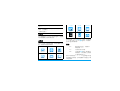 2
2
-
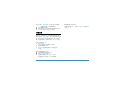 3
3
-
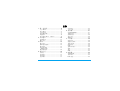 4
4
-
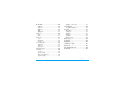 5
5
-
 6
6
-
 7
7
-
 8
8
-
 9
9
-
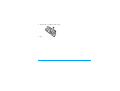 10
10
-
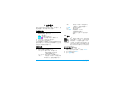 11
11
-
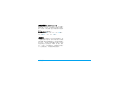 12
12
-
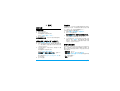 13
13
-
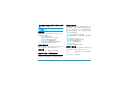 14
14
-
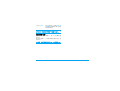 15
15
-
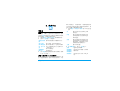 16
16
-
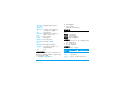 17
17
-
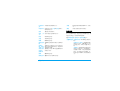 18
18
-
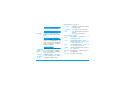 19
19
-
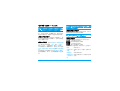 20
20
-
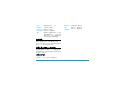 21
21
-
 22
22
-
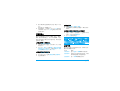 23
23
-
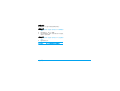 24
24
-
 25
25
-
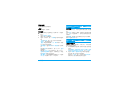 26
26
-
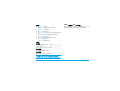 27
27
-
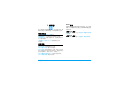 28
28
-
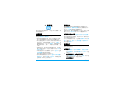 29
29
-
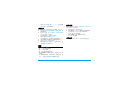 30
30
-
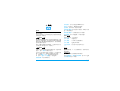 31
31
-
 32
32
-
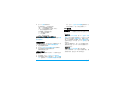 33
33
-
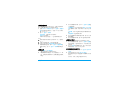 34
34
-
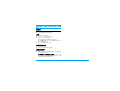 35
35
-
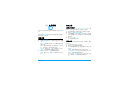 36
36
-
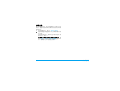 37
37
-
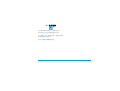 38
38
-
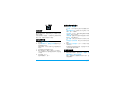 39
39
-
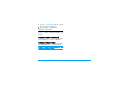 40
40
-
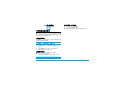 41
41
-
 42
42
-
 43
43
-
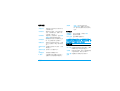 44
44
-
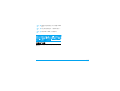 45
45
-
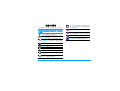 46
46
-
 47
47
-
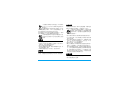 48
48
-
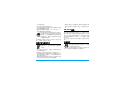 49
49
-
 50
50
-
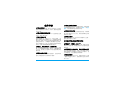 51
51
-
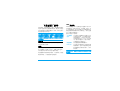 52
52
-
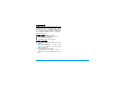 53
53
-
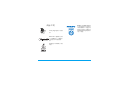 54
54
-
 55
55
-
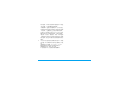 56
56
-
 57
57